Reklaam
Olete üllatunud, kui kiiresti arvuti võib tarbetu rämpspostiga ummistuda. Ükskõik, kas tegemist on aegunud allalaadimiste, kasutamata programmide või lihtsalt räpase kaustastruktuuriga, annab asjade korrastatus ja korrastatus teile meelerahu.
Mõningaid puhastustoiminguid saab teostada automaatselt ja teisi võib vajada ühekordsetena. Mitte ainult ei võimalda teil kõvakettal ruumi vabastada, vaid võite näha jõudluse täiustusi ja leida, et teie arvutil on lihtsam navigeerida.
Hüppa kindlasti pärast seda kommentaaride sektsiooni ja jagage oma näpunäiteid selle kohta, kuidas saaksime peatada meie süsteemide prügi kuhjamise.
Duplikaatfailide eemaldamine
Kopeeritavate andmete olemasolu kõvakettal on lihtsalt ruumi raiskamine. Võib-olla ei saa te isegi aru, et seal toimub. Kui teil on sama draiviga proovitud andmeid duplikaate varuplaan Cobiani varundus - parim Windowsi arvuti tasuta varukoopia [Windows]Cobian Backup on Windowsi jaoks tasuta varundustarkvara. See on esile tõstetud, kuid tundub esmapilgul minimalistlik. Kasutajad saavad erinevatel eesmärkidel luua mitu varundustoimingut, varundamist saab ajastada eraldi, varundada ... Loe rohkem siis on see veelgi hullem. Varukoopiaid tuleb hoida teistes seadmetes, vastasel juhul on need lihtsalt kasutud.
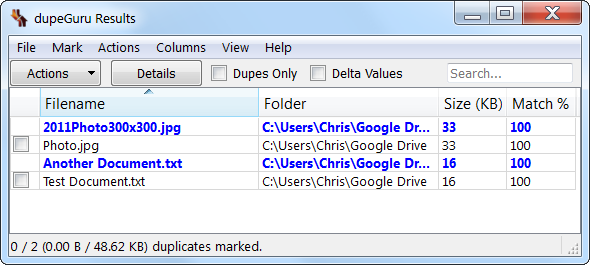
Lisaks duplikaatidele võib teil olla ka sarnaseid andmeid. See võib toimuda tekstidokumentidena, mis erinevad ainult üksikute ridade või väiksemate muudatustega piltide poolest. Kui te ei vaja neid versiooniversioonide jaoks, on aeg oma draiv puhtaks teha ja kaustad korrastada.
Oleme varem kirjutanud juhise, kuidas seda teha dubleeritud failide otsimine ja eemaldamine Säästke kõvakettaruumi, dubleerivaid faile otsides ja eemaldadesTopeltfailid on mitmesuguse maitsega. Lisaks failide täpsetele koopiatele võivad teil olla väga sarnased pildid, erinevatest allikatest kopeeritud muusikafailid, mis sisaldavad sama laulu, või tekstidokumendid ... Loe rohkem . Mitmed tasuta programmid pakuvad teile kiiret ja lihtsat viisi nisude koorimisest sorteerimiseks. Mõni on võimeline faile isegi ühendama, tagades, et midagi ei kao.
Tühjendage oma brauser
Loote andmeid ja teid jälgitakse iga kord, kui külastate mõnda veebisaiti, kui te pole brauserile käskinud käituda teisiti. Muu hulgas kasutatakse küpsiseid teie eelistuste salvestamiseks ja teie brauser jälgib teie külastatud saite, et luua kogu teie ajaloo nimekiri.
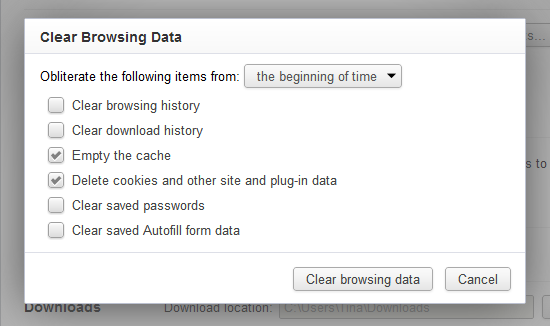
Kui te pole seda kustutanud, on tõenäoline, et kõik on pärast brauseri kasutamise alustamist talletatud. Aja jooksul võivad need andmed teie kõvakettale kiiresti koguneda ja koormaks muutuda. Tutvuge kindlasti meie juhendiga kuidas brauseri ajalugu kustutada Kuidas brauseri ajalugu käsitsi ja automaatselt tühjendada?Teie külastatud veebisaidid jätavad teie arvutis jälgi. Näitame teile, kuidas kustutada sirvimisajalugu Firefoxis, Chrome'is, Edge'is ja Internet Exploreris. Loe rohkem .
Samast juhendist leiate ka üksikasjad selle seadistamise kohta nii, et brauseri sulgemisel kustutatakse teie ajalugu automaatselt. Võib juhtuda, et see on ebamugav, eriti kui tuginete oma varasemate külastatud veebisaitide leidmiseks oma URL-i ribale, kuid turvalisusega seotud inimesed hindavad seda.
Programmide desinstallimine
Kas olete kunagi installitud programme läbi elanud ja mõelnud, miks mõned neist installisid? Kui te ei mäleta viimast korda, kui te neid kasutasite, on ilmselt parem, kui desinstallige need ja tühjendate ruumi. Tegelikult võib juhtuda, et mõned neist programmidest käivituvad automaatselt alglaadimisel ja aeglustavad teie süsteemi.
Selle saavutamiseks on mitmeid tõhusaid viise eemaldage programmid Programmide desinstallimine Windows 8-sKas soovite saada konkreetse programmi oma arvutist? Ükskõik, kas see on lauaarvuti või moodne rakendus, saate seda Windows 8 abil teha järgmiselt. Loe rohkem . Tehke süsteemiotsing desinstallige programm, valige sobiv suvand ja teid suunatakse sisseehitatud Windowsi seadmesse. Teil on vaja ainult klõpsata loendis oleval programmil ja vajutada nuppu Desinstallige nuppu ja järgige viisardit. Et paremini mõista, mida võiks olla hea eemaldada, klõpsake nuppu Installitud või Suurus veerupäised ja minge loendist madalamale.
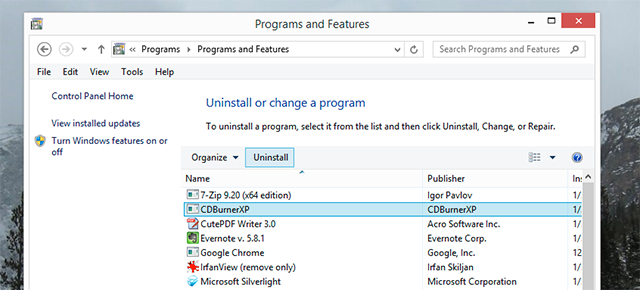
Kui tavaline Windowsi desinstaller ei võta teie meele järele, võiksite kaaluda mõnda kolmanda osapoole rakendust, mis teid abistaksid. Kui teate, mida peate kraavi tegema, kuid selle läbimiseks on vaja vaid palju, siis proovige hulgi-desinstallijat, näiteks Absoluutne desinstaller. Need säästavad teid aeganõudvast viisardi ükshaaval läbimisest ja selle asemel saavad tööd tehtud minimaalsete klõpsudega. Tutvuge kindlasti meiega juhend hulgimüügi desinstallimiseks Kuidas installida ja desinstallida Windowsi programme hulgikaupaHulgaliselt aega aitab kokku hoida massipaigaldaja või desinstaller. Kas mäletate viimast korda, kui uue arvuti seadistasite? Me õpetame teile, kuidas neid ülesandeid välguga teha. Loe rohkem lisateabe saamiseks.
Kuid astugem üks samm edasi. Seal on programm nimega Kas ma peaksin selle eemaldama? (meie Kas ma peaksin selle eemaldama? ülevaade Teage, millist tarkvara desinstallida peaksin selle eemaldama?Siin MakeUseOf'is oleme välja pannud palju artikleid, mis käsitlevad tarkvara ülevaatamist ja esiletõstmist, mis võimaldab teil oma süsteemist rakendused täielikult ja puhtalt desinstallida. Üks probleem, millega paljud teist kokku puutuvad, on teadmata, kumb ... Loe rohkem ), mis skannib kõik teie arvutis olevad installid ja annab teile teada, kui paljud teised inimesed eemaldavad loendis olevad programmid ja kuidas nad neid hindavad. See on hea viis mõõta, millised võivad olla mõned ebameeldivad asjad, näiteks reklaamvara.
Hallake oma kaustu
Kasutada on mõttetu andmete väljajuhtimist ja kõvaketta puhastamist, kuid see on üsna mõttetu, kui teie kaustad pole korralikult korraldatud. Võite kaaluda selle kasutamise võimalust raamatukogude funktsioon Windows 8 teekide mõistmine salvestusruumi valdamiseks Loe rohkem , mis võeti kasutusele Windows 7-s. See võimaldab teil faile rühmitada viisil, mis on teile kõige mõistlikum, selle asemel, et süsteemi arvates oleks kõige parem neid säilitada.

Selle abistamiseks võib teile kasu olla näiteks sellise programmi kasutamisest Viska maha (meie DropIt ülevaade Korraldage oma arvutifailid välklambi abil DropIt-ga [Windows] Loe rohkem ). See sorteerib teie failid automaatselt teie määratud reeglite alusel kaustadesse ja saate ka konkreetseid toiminguid teha vastavalt failitüübile.
Võite kasutada ka selliseid meetodeid nagu sisu grupeerimine, allalaadimishalduri kasutamine ja arhiivifailide haldamine - kõik need on üksikasjalikult esitatud meie olemasolevates näpunäidetes kuidas hoida oma kaustu korras 4 tõestatud näpunäidet Windowsi kaustade korrashoidmiseks Loe rohkem .
Kustutage allalaaditud failid automaatselt
Allalaaditud kaust on tõenäoliselt peamine süüdlane failide sisaldamisel, mida te enam ei vaja. Ükskõik, kas tegemist on installijatega, ZIP-failidega või lihtsalt piltidega, võtab enamik meist meie saidilt olulisi andmeid laadib kausta alla ja salvestab selle mujale, jättes mittevajalikud andmed tahaplaanile või kui nad kasutavad mõnda eelnimetatud utiliiti seda teha!
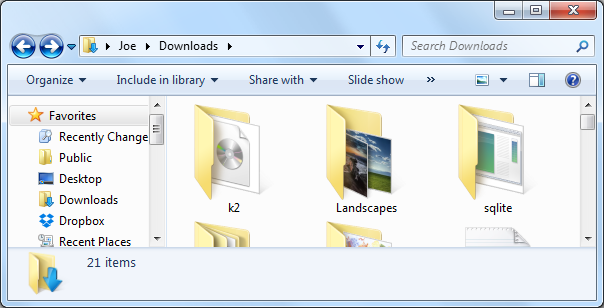
Selleks saate lasta allalaaditud kausta teatud aja möödudes automaatselt puhastada. Üks kolmanda osapoole rakendus, mida saate selle saavutamiseks kasutada, on Belvedere. Teise võimalusena võite kasutada sisseehitatud Windowsi tööriista ja selle ajastada koristamine Task Manager'iga 4 igavat ülesannet, mida saate Windowsi toiminguajasti abil automatiseeridaTeie aeg on liiga väärtuslik, et seda korduvate ülesannetega raisata. Lubage meil näidata teile, kuidas ülesandeid automatiseerida ja ajastada. Ka meil on mõned suurepärased näited. Loe rohkem .
Kevadine puhas
Teie arvutil on lihtne kasutu rämpspostiga kiiresti segi minna ja keegi ei taha, et kõvaketas kulutab mõttetute andmete salvestamisele. Järgige meie ülaltoodud näpunäiteid ja saate oma asjade korras hoidmiseks hästi hakkama.
Lisaks süsteemi vabanemisele vabaneb üleliigsetest andmetest, vabastab see ka ruumi kõvakettal ja teeb kaustades navigeerimise lihtsamaks.
Kas kasutate mõnda neist meetoditest regulaarselt? Kas teil on oma süsteemipuhastusnõuandeid, mida jagada?
Pildikrediidid: Prügikast Shutterstocki kaudu
Joe sündis klaviatuuri käes ja hakkas kohe tehnoloogiast kirjutama. Nüüd on ta täiskohaga vabakutseline kirjanik. Küsi minult Loomilt.


